苹果iPhone手机订购12306火车票安装教程
概要:e应用商店下载12306购票软件1.进入App Store应用商店,搜索“铁路12306",稍等一会,会找到多个12306应用,为了确保是官网发布的12306发布的客户端,请认谁“中铁程科技”,然后点右边的“免费”进入下载状态。如下图的示:2.下载完成后,点“安装”,如是第一次安装此程序,则需要输入正确的App ID和密码,接着点“好”。如下图所示:3.输入正确的的App ID和密码后,软件会自动安装到苹果手机上,安装完成后,回到手机主屏幕,会出现“铁路12036”图标。如下图所示:4.运行“铁路12306”软件,即可预定或查看火车票信息,如下图所示:二.通过二维码扫描自动安装12306购票软件1.在浏览器中输入www.12306.cn,进入官网,然后通过左侧的二维码扫描方式自动下载并安装,如下图所示:2.待扫描软件自动识别,识别过程很快,一般只需1秒时间不到,即会弹出“是否打开此链接”提示,点“确定”即可。
苹果iPhone手机订购12306火车票安装教程,http://www.170xuexi.com方法一:通过App Store应用商店下载12306购票软件
1.进入App Store应用商店,搜索“铁路12306",稍等一会,会找到多个12306应用,为了确保是官网发布的12306发布的客户端,请认谁“中铁程科技”,然后点右边的“免费”进入下载状态。如下图的示:

2.下载完成后,点“安装”,如是第一次安装此程序,则需要输入正确的App ID和密码,接着点“好”。如下图所示:
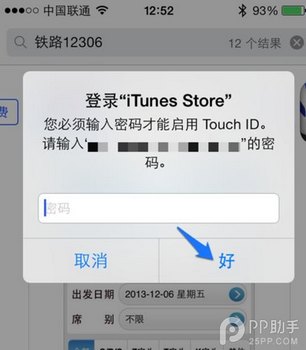
3.输入正确的的App ID和密码后,软件会自动安装到苹果手机上,安装完成后,回到手机主屏幕,会出现“铁路12036”图标。如下图所示:
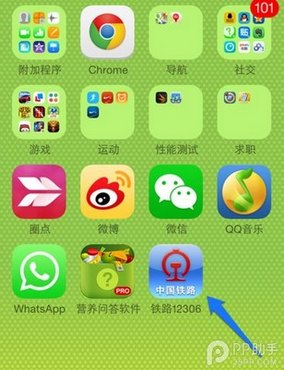
4.运行“铁路12306”软件,即可预定或查看火车票信息,如下图所示:
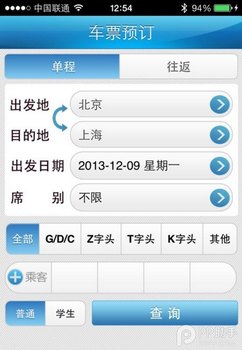
二.通过二维码扫描自动安装12306购票软件
1.在浏览器中输入www.12306.cn,进入官网,然后通过左侧的二维码扫描方式自动下载并安装,如下图所示:
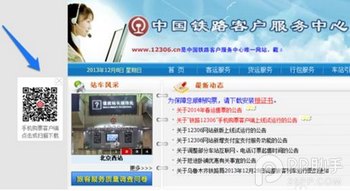
2.待扫描软件自动识别,识别过程很快,一般只需1秒时间不到,即会弹出“是否打开此链接”提示,点“确定”即可。
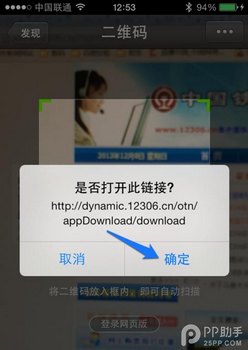
《苹果iPhone手机订购12306火车票安装教程》相关文章
